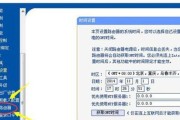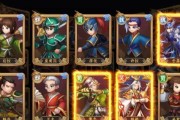电脑是我们日常工作和学习的重要工具,但有时候我们可能会遇到按键盘却没有反应的问题,这给我们的工作和学习带来了很大的困扰。本文将为您介绍一些常见的按键盘电脑没反应的问题,并提供解决方案,帮助您快速解决这个问题,提高工作和学习的效率。
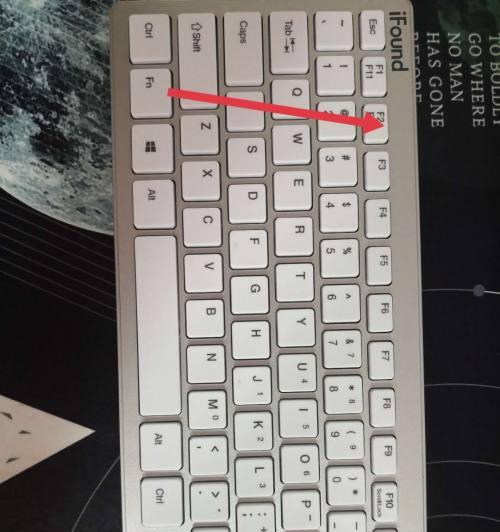
一、键盘连接问题
1.查看键盘是否正确连接:检查键盘与电脑之间的连接是否松动或未连接好。
2.更换USB接口:尝试将键盘插入另一个USB接口,确保连接正常。
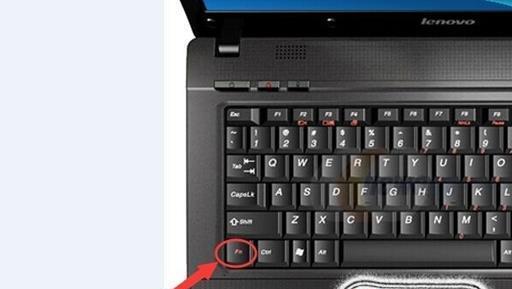
3.检查键盘线缆是否损坏:仔细检查键盘线缆是否出现断裂或损坏,如有问题可更换键盘线缆。
二、驱动程序问题
1.更新驱动程序:进入设备管理器,找到键盘选项,右键点击更新驱动程序,选择自动更新驱动程序。
2.卸载并重新安装驱动程序:如果更新驱动程序无效,尝试卸载键盘驱动程序,然后重新安装最新版本的驱动程序。

三、系统设置问题
1.检查键盘布局设置:确保键盘布局设置与实际使用的键盘类型相匹配。
2.启用键盘:检查电脑的BIOS设置,确保键盘功能被启用。
3.修复系统错误:通过运行系统自带的修复工具,如Windows的系统文件检查器(SFC)来修复系统错误。
四、清洁问题
1.清洁键盘:可能是键盘上灰尘或其他物质导致按键无法正常工作,可以使用压缩气罐或者小刷子清洁键盘。
2.检查按键是否卡住:有时候按键被卡住可能导致按键无响应,可以轻轻敲击键盘来解决这个问题。
五、硬件故障问题
1.检查键盘灯是否亮起:如果键盘上的灯没有亮起,可能是键盘本身存在硬件故障,需要更换键盘。
2.检查其他键盘:尝试连接另外一个键盘来确定是否是电脑端口或软件问题,如果其他键盘可以正常工作,则可能是原有键盘损坏。
六、系统更新问题
1.安装最新的操作系统更新:有时候操作系统的更新可以修复键盘问题,及时安装最新的系统更新。
按键盘电脑没反应是一个常见但令人头疼的问题。通过检查键盘连接、驱动程序、系统设置,以及清洁键盘和排除硬件故障等方面,我们可以解决许多常见的按键盘电脑没反应问题。当然,如果以上方法都无效,建议您咨询专业技术人员的帮助。希望本文所提供的解决方案能够帮助您快速解决按键盘电脑没反应的问题,提高工作和学习的效率。
标签: #怎么办